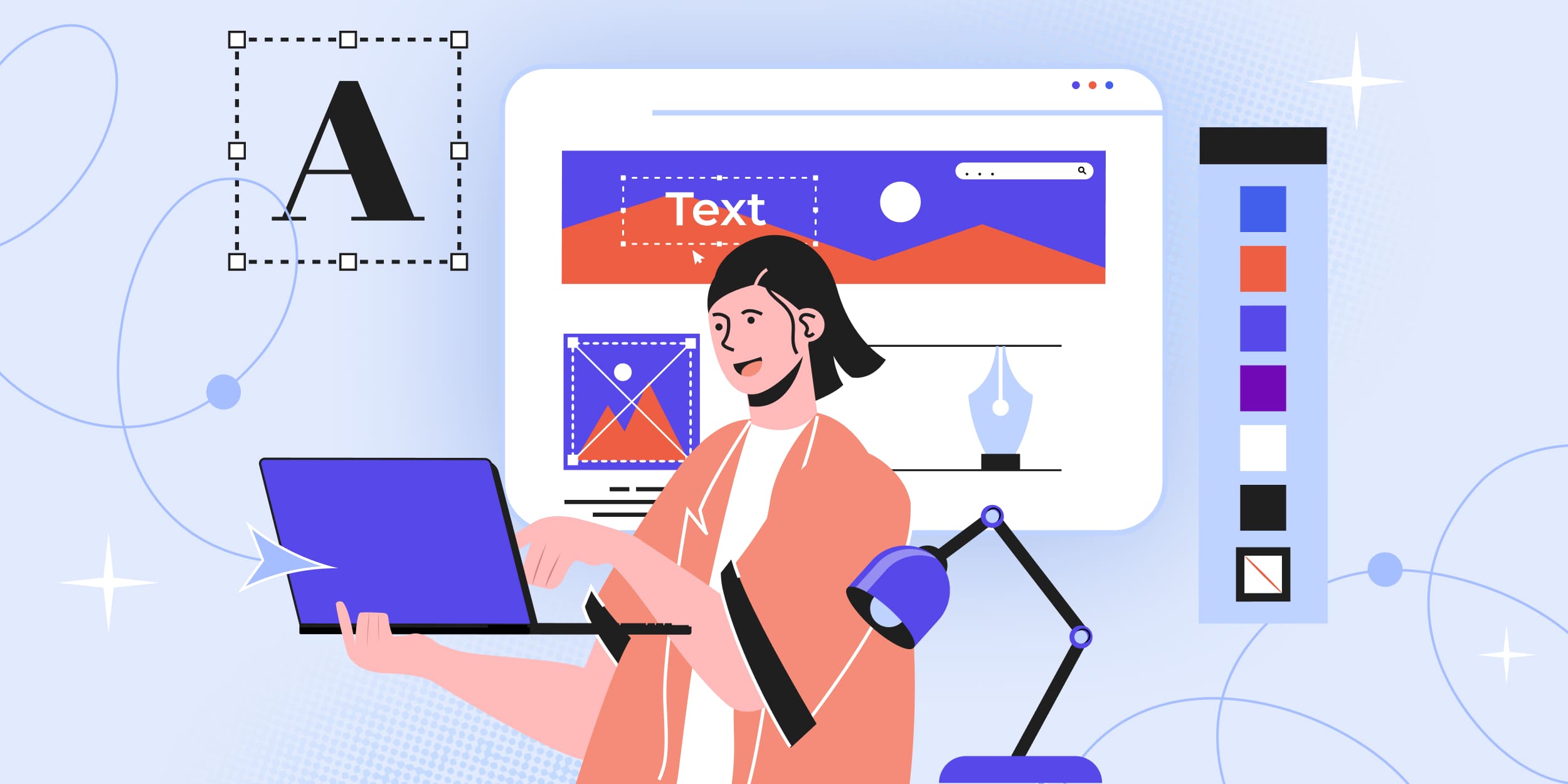- Создание интерактивных форм в Word с использованием элементов управления ActiveX
- Преимущества использования элементов управления ActiveX в Word
- Шаг за шагом⁚ создание интерактивной формы в Word с помощью ActiveX
- Шаг 1⁚ Включение элементов управления ActiveX
- Шаг 2⁚ Добавление элементов управления ActiveX
- Шаг 3⁚ Настройка свойств элементов управления
- Шаг 4⁚ Создание макросов для обработки данных
- Типы элементов управления ActiveX и их применение
- Рекомендации по созданию эффективных интерактивных форм
- Облако тегов
Создание интерактивных форм в Word с использованием элементов управления ActiveX
В современном мире обработка информации и автоматизация рутинных задач приобретают все большую актуальность. Microsoft Word, несмотря на свою репутацию текстового редактора, обладает скрытым потенциалом для создания интерактивных форм, значительно упрощающих сбор и обработку данных. Достигается это благодаря использованию элементов управления ActiveX – мощного инструмента, позволяющего добавить в ваши документы интерактивность и функциональность, недоступные стандартным средствам Word. В этой статье мы подробно разберем, как создавать интерактивные формы в Word, используя элементы управления ActiveX, и рассмотрим различные аспекты этого процесса – от выбора подходящих элементов до настройки свойств и обработки данных.
Преимущества использования элементов управления ActiveX в Word
Почему стоит выбирать именно элементы управления ActiveX для создания интерактивных форм в Word? Ответ прост⁚ это универсальный и мощный инструмент, предоставляющий широкие возможности для создания сложных и функциональных форм. В отличие от простых полей ввода Word, элементы ActiveX позволяют реализовывать более продвинутую логику, включая проверку ввода данных, валидацию, и даже взаимодействие с внешними приложениями. Это особенно ценно при создании форм с большим количеством полей и сложной структурой.
Кроме того, элементы управления ActiveX обеспечивают более профессиональный и привлекательный вид форм. Они позволяют использовать различные типы элементов, таких как кнопки, флажки, списки, и многое другое, что делает работу с формой более удобной и интуитивно понятной для пользователя. В итоге, вы получаете инструмент для создания действительно эффективных и удобных интерактивных форм.
Шаг за шагом⁚ создание интерактивной формы в Word с помощью ActiveX
Шаг 1⁚ Включение элементов управления ActiveX
Прежде чем начать создавать форму, необходимо убедиться, что элементы управления ActiveX включены в настройках Word. Для этого перейдите в раздел «Файл» -> «Параметры» -> «Центр управления безопасностью» -> «Параметры центра управления безопасностью» -> «Настройки макросов» и убедитесь, что установлен флажок «Разрешить все макросы (не рекомендуется)». Важно помнить о мерах предосторожности при работе с макросами, скачивая их только из надежных источников.
Шаг 2⁚ Добавление элементов управления ActiveX
После включения ActiveX, перейдите на вкладку «Разработчик». Если этой вкладки нет, ее нужно включить в настройках Word⁚ «Файл» -> «Параметры» -> «Настроить ленту» -> в правой части окна установите флажок «Разработчик». На вкладке «Разработчик» найдите группу «Элементы управления» и выберите нужный элемент управления из списка, например, текстовое поле, флажок, или кнопку. Щелкните на документе, чтобы разместить элемент в нужном месте.
Шаг 3⁚ Настройка свойств элементов управления
Шаг 4⁚ Создание макросов для обработки данных
Для более сложной обработки данных необходимо использовать макросы VBA (Visual Basic for Applications). Макросы позволяют проверять введенные данные, выполнять расчеты, сохранять информацию в файл и многое другое. Создание макросов требует знания VBA, но существует множество ресурсов и учебных материалов, которые помогут вам освоить этот язык программирования.
Типы элементов управления ActiveX и их применение
Word предоставляет широкий выбор элементов управления ActiveX, каждый из которых подходит для решения специфических задач. Давайте рассмотрим наиболее распространенные⁚
| Тип элемента управления | Описание | Применение |
|---|---|---|
| Текстовое поле | Позволяет пользователю вводить текст. | Сбор имен, адресов, комментариев. |
| Флажок | Позволяет пользователю выбрать один из двух вариантов (да/нет). | Сбор ответов на вопросы с вариантами «да» или «нет». |
| Кнопка | Вызывает выполнение макроса при нажатии. | Отправка формы, сохранение данных, очистка полей. |
| Список | Предлагает пользователю выбор из предопределенного списка значений. | Выбор города, страны, должности и т.д. |
Выбор того или иного элемента зависит от конкретных требований к форме. Комбинируя различные элементы управления, можно создать интерактивные формы любой сложности.
Рекомендации по созданию эффективных интерактивных форм
- Продумайте логику формы перед началом создания.
- Используйте ясные и понятные подписи для всех элементов управления.
- Проверьте форму на наличие ошибок и несоответствий.
- Обеспечьте обратную связь пользователю (например, сообщения об успешном заполнении формы).
Следуя этим рекомендациям, вы сможете создать удобные и эффективные интерактивные формы, которые значительно упростят вашу работу с данными.
Создание интерактивных форм в Word с использованием элементов управления ActiveX – это мощный инструмент, позволяющий автоматизировать многие рутинные задачи и повысить эффективность работы. Хотя процесс может показаться сложным на первый взгляд, с практикой и изучением необходимых инструментов, вы сможете создавать сложные и функциональные формы, которые будут отвечать всем вашим требованиям. Помните, что практика – ключ к успеху! Экспериментируйте, изучайте дополнительные материалы, и вы обязательно овладеете этим полезным навыком.
Рекомендуем также ознакомиться с нашими другими статьями, посвященными работе с Microsoft Word и VBA программированию.
Облако тегов
| ActiveX | Word | Интерактивные формы |
| Элементы управления | VBA | Макросы |
| Microsoft Word | Автоматизация | Формы |